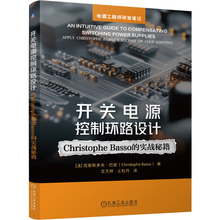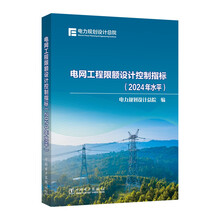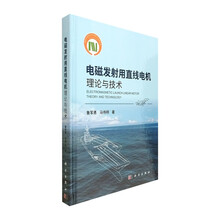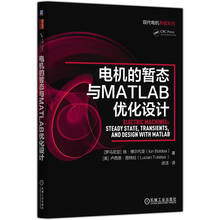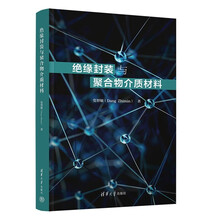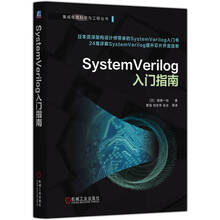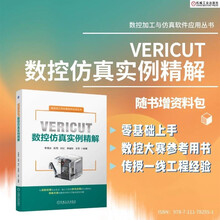本书是PCschematic ELautomation专业电气绘图软件的操作使用手册。PCschematic ELautomation绘图软件是专门为电气设计领域开发的,较一些基于AutoCAD平台上开发的设计工具,能满足电气设计领域的一些特殊的需求。PCschematic ELautomation最大的优点在于,它是基于项目和电气设计元件数据库进行开发的。一个项目的所有图纸都位于一个文件中,在不同页面之间根据元件的属性自动建立交叉参考指示、自动产生元件清单、零部件清单、电缆清单、接线端子清单、PLC清单、图形化的电缆接线和接线端子连接图,以及自动产生元件的接线图,不同语言绘制的图纸可以自动地进行翻译,完全兼容AutoCAD数据格式,可以与AutoCAD之间建立双据传输。特别需要提出的是,其超过60万个国产元件的数据库、国际标准图形符号库,大大方便了国内广大用户的使用。
展开